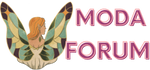Selen
New member
\Adobe Illustrator Nasıl Açılır?\
Adobe Illustrator, grafik tasarımı ve vektör tabanlı sanat çalışmalarında kullanılan en popüler yazılımlardan biridir. Ancak, bu yazılımı yeni kullanmaya başlayan birçok kişi, uygulamanın nasıl açılacağına dair birkaç soruya sahip olabilir. Bu makalede, Adobe Illustrator'ı açma işlemi adım adım ele alınacak ve ayrıca sıkça sorulan sorulara detaylı cevaplar verilecektir.
\Adobe Illustrator’ı Açmak İçin Adımlar\
Adobe Illustrator’ı başlatmak için birkaç basit adımı takip etmeniz gerekmektedir. İşte bu adımlar:
1. **Adobe Illustrator’ı Yükleme:**
Eğer Adobe Illustrator henüz bilgisayarınıza yüklü değilse, öncelikle yazılımı Adobe'nin resmi web sitesinden veya Adobe Creative Cloud uygulaması aracılığıyla indirmeniz gerekmektedir. Yükleme işlemi tamamlandığında, Illustrator'ı açmaya hazırsınız.
2. **Başlat Menüsünden Açma (Windows):**
* Windows işletim sistemi kullanıyorsanız, \Başlat\ menüsüne tıklayın.
* Arama çubuğuna "Adobe Illustrator" yazın.
* Çıkan sonuçlardan \Adobe Illustrator\ simgesine tıklayarak yazılımı başlatabilirsiniz.
3. **Uygulama Kısayolundan Açma (Windows ve Mac):**
* Adobe Illustrator’ın masaüstünde kısayolu varsa, bu kısayola çift tıklayarak uygulamayı doğrudan açabilirsiniz.
* Eğer kısayol yoksa, dosya konumuna giderek Illustrator uygulamasına çift tıklayabilirsiniz.
4. **Launchpad ve Finder (Mac):**
* Mac kullanıyorsanız, \Launchpad\ üzerinden Illustrator’ı bulup tıklayarak açabilirsiniz.
* Alternatif olarak, \Finder\ üzerinden “Uygulamalar” sekmesine gidin, Adobe Illustrator’ı bulun ve çift tıklayarak açın.
5. **Creative Cloud Uygulamasından Açma:**
* Adobe Creative Cloud uygulaması, tüm Adobe yazılımlarınızı merkezi bir noktada yönetmenize olanak tanır.
* Creative Cloud’ı açın, Illustrator’ı bulun ve “Aç” butonuna tıklayarak başlatın.
\Adobe Illustrator’ı Açamıyorsanız: Sıkça Sorulan Sorular ve Çözümler\
Bazı kullanıcılar, Adobe Illustrator’ı başlatırken çeşitli sorunlarla karşılaşabilirler. İşte sıkça karşılaşılan bu sorunlar ve çözüm önerileri:
1. **Illustrator Yüklenmedi veya Açılmıyor?**
* Adobe Illustrator’ı yüklediğinizden emin olun. Eğer yükleme tamamlanmadıysa, uygulama başlatılamaz. Yükleme sırasında herhangi bir hata alıp almadığınızı kontrol edin. Ayrıca, Creative Cloud uygulamasına giriş yaparak Illustrator’ın en güncel sürümünün yüklü olduğundan emin olun.
2. **Adobe Illustrator’ı Açmaya Çalıştığımda Hiçbir Şey Olmuyor, Ne Yapmalıyım?**
* Bu tür bir problem, yazılımın düzgün yüklenmemiş olmasından veya bir sistem hatasından kaynaklanabilir. Öncelikle bilgisayarınızı yeniden başlatın ve ardından Illustrator’ı tekrar açmayı deneyin. Eğer sorun devam ediyorsa, Adobe Illustrator’ı kaldırıp yeniden yüklemeyi deneyebilirsiniz.
3. **“Illustrator Çalışmaya Devam Edemiyor” Hatası Alıyorum. Ne Yapmalıyım?**
* Bu hata genellikle yazılımın sistem gereksinimlerini karşılamaması durumunda görülür. Adobe Illustrator için önerilen minimum sistem gereksinimlerini kontrol edin. Yetersiz RAM, uyumsuz bir grafik kartı ya da eski bir işletim sistemi bu hataya yol açabilir. Sistem güncellemelerini kontrol edin ve gerektiğinde Illustrator’ı güncelleyin.
4. **Illustrator’ın Açılmasında Yavaşlama Yaşıyorum, Ne Yapmalıyım?**
* Illustrator’ı açarken yavaşlık yaşamanız, bilgisayarınızın kaynaklarını fazla kullanan başka bir programın çalışıyor olmasından veya sistemde yeterli boş alanın olmamasından kaynaklanabilir. Gereksiz uygulamaları kapatın, diskinizde yeterli boş alan olup olmadığını kontrol edin ve Illustrator’ı tekrar açın.
5. **“Adobe Illustrator Yalnızca Bir Kullanıcı Hesabında Çalışıyor” Uyarısı Alıyorum, Ne Yapmalıyım?**
* Adobe Illustrator, yalnızca satın alındığı Adobe hesabında çalışır. Eğer birden fazla hesap varsa, Illustrator’ı farklı bir hesapla açmak için giriş yapmalısınız. Hangi hesapla oturum açtığınızı kontrol edin ve doğru hesapla giriş yapın.
\Adobe Illustrator’ı Verimli Kullanma İpuçları\
Illustrator’ı sorunsuz bir şekilde açtıktan sonra, yazılımı daha verimli kullanmak için bazı ipuçları şunlardır:
1. **Klavye Kısayollarını Kullanın:**
Illustrator, kullanıcıların işlemleri hızlandırabilmesi için bir dizi klavye kısayolu sunar. Örneğin, \Ctrl + N\ ile yeni bir dosya oluşturabilir, \Ctrl + S\ ile kaydedebilirsiniz. Bu tür kısayolları öğrenmek, işlerinizi çok daha hızlı hale getirecektir.
2. **Adobe Illustrator’ı Güncel Tutun:**
Adobe sık sık yazılım güncellemeleri sunar. Yeni özellikler ve hata düzeltmeleri için Illustrator’ı güncel tutmak önemlidir. Creative Cloud üzerinden yazılım güncellemelerinizi kontrol edin ve düzenli olarak güncelleme yapın.
3. **Yedekleme Yapın:**
Çalışmalarınızı kaydetmeden programı kapatmak, verilerin kaybolmasına yol açabilir. Adobe Illustrator, \Auto Save\ özelliğine sahip olsa da, manuel olarak dosyanızın yedeğini almanızda fayda var. Ayrıca, “Yedekleme” özelliğini etkinleştirerek herhangi bir kayıptan kaçınabilirsiniz.
4. **Donanım Performansını Arttırın:**
Eğer Illustrator ile büyük projeler üzerinde çalışıyorsanız, daha iyi bir kullanıcı deneyimi için bilgisayarınızın donanımını iyileştirebilirsiniz. Yüksek çözünürlükteki grafikler ve karmaşık projeler daha fazla RAM ve güçlü bir işlemci gerektirir. Donanımınızı güncellemek, Illustrator’ın performansını arttıracaktır.
\Sonuç\
Adobe Illustrator, grafik tasarım dünyasında en güçlü araçlardan biridir. Illustrator’ı açmak ve sorunsuz bir şekilde çalıştırmak, doğru adımları takip ettiğinizde oldukça basittir. Bu makalede, yazılımı açma işlemi ile ilgili tüm temel adımlar ve sıkça karşılaşılan sorunların çözümleri ele alındı. Ayrıca, Illustrator’ı daha verimli kullanmak için ipuçları da sağlandı. Yazılımınızı sorunsuz bir şekilde kullanarak yaratıcı projelerinize başlamak için tüm bu önerileri dikkate alabilirsiniz.
Adobe Illustrator, grafik tasarımı ve vektör tabanlı sanat çalışmalarında kullanılan en popüler yazılımlardan biridir. Ancak, bu yazılımı yeni kullanmaya başlayan birçok kişi, uygulamanın nasıl açılacağına dair birkaç soruya sahip olabilir. Bu makalede, Adobe Illustrator'ı açma işlemi adım adım ele alınacak ve ayrıca sıkça sorulan sorulara detaylı cevaplar verilecektir.
\Adobe Illustrator’ı Açmak İçin Adımlar\
Adobe Illustrator’ı başlatmak için birkaç basit adımı takip etmeniz gerekmektedir. İşte bu adımlar:
1. **Adobe Illustrator’ı Yükleme:**
Eğer Adobe Illustrator henüz bilgisayarınıza yüklü değilse, öncelikle yazılımı Adobe'nin resmi web sitesinden veya Adobe Creative Cloud uygulaması aracılığıyla indirmeniz gerekmektedir. Yükleme işlemi tamamlandığında, Illustrator'ı açmaya hazırsınız.
2. **Başlat Menüsünden Açma (Windows):**
* Windows işletim sistemi kullanıyorsanız, \Başlat\ menüsüne tıklayın.
* Arama çubuğuna "Adobe Illustrator" yazın.
* Çıkan sonuçlardan \Adobe Illustrator\ simgesine tıklayarak yazılımı başlatabilirsiniz.
3. **Uygulama Kısayolundan Açma (Windows ve Mac):**
* Adobe Illustrator’ın masaüstünde kısayolu varsa, bu kısayola çift tıklayarak uygulamayı doğrudan açabilirsiniz.
* Eğer kısayol yoksa, dosya konumuna giderek Illustrator uygulamasına çift tıklayabilirsiniz.
4. **Launchpad ve Finder (Mac):**
* Mac kullanıyorsanız, \Launchpad\ üzerinden Illustrator’ı bulup tıklayarak açabilirsiniz.
* Alternatif olarak, \Finder\ üzerinden “Uygulamalar” sekmesine gidin, Adobe Illustrator’ı bulun ve çift tıklayarak açın.
5. **Creative Cloud Uygulamasından Açma:**
* Adobe Creative Cloud uygulaması, tüm Adobe yazılımlarınızı merkezi bir noktada yönetmenize olanak tanır.
* Creative Cloud’ı açın, Illustrator’ı bulun ve “Aç” butonuna tıklayarak başlatın.
\Adobe Illustrator’ı Açamıyorsanız: Sıkça Sorulan Sorular ve Çözümler\
Bazı kullanıcılar, Adobe Illustrator’ı başlatırken çeşitli sorunlarla karşılaşabilirler. İşte sıkça karşılaşılan bu sorunlar ve çözüm önerileri:
1. **Illustrator Yüklenmedi veya Açılmıyor?**
* Adobe Illustrator’ı yüklediğinizden emin olun. Eğer yükleme tamamlanmadıysa, uygulama başlatılamaz. Yükleme sırasında herhangi bir hata alıp almadığınızı kontrol edin. Ayrıca, Creative Cloud uygulamasına giriş yaparak Illustrator’ın en güncel sürümünün yüklü olduğundan emin olun.
2. **Adobe Illustrator’ı Açmaya Çalıştığımda Hiçbir Şey Olmuyor, Ne Yapmalıyım?**
* Bu tür bir problem, yazılımın düzgün yüklenmemiş olmasından veya bir sistem hatasından kaynaklanabilir. Öncelikle bilgisayarınızı yeniden başlatın ve ardından Illustrator’ı tekrar açmayı deneyin. Eğer sorun devam ediyorsa, Adobe Illustrator’ı kaldırıp yeniden yüklemeyi deneyebilirsiniz.
3. **“Illustrator Çalışmaya Devam Edemiyor” Hatası Alıyorum. Ne Yapmalıyım?**
* Bu hata genellikle yazılımın sistem gereksinimlerini karşılamaması durumunda görülür. Adobe Illustrator için önerilen minimum sistem gereksinimlerini kontrol edin. Yetersiz RAM, uyumsuz bir grafik kartı ya da eski bir işletim sistemi bu hataya yol açabilir. Sistem güncellemelerini kontrol edin ve gerektiğinde Illustrator’ı güncelleyin.
4. **Illustrator’ın Açılmasında Yavaşlama Yaşıyorum, Ne Yapmalıyım?**
* Illustrator’ı açarken yavaşlık yaşamanız, bilgisayarınızın kaynaklarını fazla kullanan başka bir programın çalışıyor olmasından veya sistemde yeterli boş alanın olmamasından kaynaklanabilir. Gereksiz uygulamaları kapatın, diskinizde yeterli boş alan olup olmadığını kontrol edin ve Illustrator’ı tekrar açın.
5. **“Adobe Illustrator Yalnızca Bir Kullanıcı Hesabında Çalışıyor” Uyarısı Alıyorum, Ne Yapmalıyım?**
* Adobe Illustrator, yalnızca satın alındığı Adobe hesabında çalışır. Eğer birden fazla hesap varsa, Illustrator’ı farklı bir hesapla açmak için giriş yapmalısınız. Hangi hesapla oturum açtığınızı kontrol edin ve doğru hesapla giriş yapın.
\Adobe Illustrator’ı Verimli Kullanma İpuçları\
Illustrator’ı sorunsuz bir şekilde açtıktan sonra, yazılımı daha verimli kullanmak için bazı ipuçları şunlardır:
1. **Klavye Kısayollarını Kullanın:**
Illustrator, kullanıcıların işlemleri hızlandırabilmesi için bir dizi klavye kısayolu sunar. Örneğin, \Ctrl + N\ ile yeni bir dosya oluşturabilir, \Ctrl + S\ ile kaydedebilirsiniz. Bu tür kısayolları öğrenmek, işlerinizi çok daha hızlı hale getirecektir.
2. **Adobe Illustrator’ı Güncel Tutun:**
Adobe sık sık yazılım güncellemeleri sunar. Yeni özellikler ve hata düzeltmeleri için Illustrator’ı güncel tutmak önemlidir. Creative Cloud üzerinden yazılım güncellemelerinizi kontrol edin ve düzenli olarak güncelleme yapın.
3. **Yedekleme Yapın:**
Çalışmalarınızı kaydetmeden programı kapatmak, verilerin kaybolmasına yol açabilir. Adobe Illustrator, \Auto Save\ özelliğine sahip olsa da, manuel olarak dosyanızın yedeğini almanızda fayda var. Ayrıca, “Yedekleme” özelliğini etkinleştirerek herhangi bir kayıptan kaçınabilirsiniz.
4. **Donanım Performansını Arttırın:**
Eğer Illustrator ile büyük projeler üzerinde çalışıyorsanız, daha iyi bir kullanıcı deneyimi için bilgisayarınızın donanımını iyileştirebilirsiniz. Yüksek çözünürlükteki grafikler ve karmaşık projeler daha fazla RAM ve güçlü bir işlemci gerektirir. Donanımınızı güncellemek, Illustrator’ın performansını arttıracaktır.
\Sonuç\
Adobe Illustrator, grafik tasarım dünyasında en güçlü araçlardan biridir. Illustrator’ı açmak ve sorunsuz bir şekilde çalıştırmak, doğru adımları takip ettiğinizde oldukça basittir. Bu makalede, yazılımı açma işlemi ile ilgili tüm temel adımlar ve sıkça karşılaşılan sorunların çözümleri ele alındı. Ayrıca, Illustrator’ı daha verimli kullanmak için ipuçları da sağlandı. Yazılımınızı sorunsuz bir şekilde kullanarak yaratıcı projelerinize başlamak için tüm bu önerileri dikkate alabilirsiniz.